Tipp: Die Einrichtung von HTML-Signaturen im Mailclient von iOS ist zwar grundsätzlich möglich, aber leider recht umständlich und sehr abhängig vom Layout der jeweiligen Signatur.
Für alle die Wert auf HTML-Signaturen auf Mobile legen und eine einfache Lösung möchten, empfehlen wir: Nutzen Sie eine der vielen kostenfreien Mail-Apps wie z.b. myMail. Nutzung und Integration sind hier oftmals wesentlich komfortabler.
-
Integrieren Sie Ihre Mailtastic-Signatur in Ihr E-Mail-Programm auf Ihrem Computer (Die Anleitungen dazu finden Sie hier.) und schicken Sie sich selbst eine E-Mail, welche die E-Mail-Signatur enthält, die Sie auf Ihrem Apple-Gerät nutzen möchten.
Achtung: Bitte wirklich nur die Signatur aus der direkten E-Mail kopieren und nicht aus einer weitergeleiteten.
Öffnen Sie die E-Mail auf Ihrem Apple-Gerät und kopieren Sie die komplette Signatur, indem Sie den gesamten Bereich markieren und kopieren.
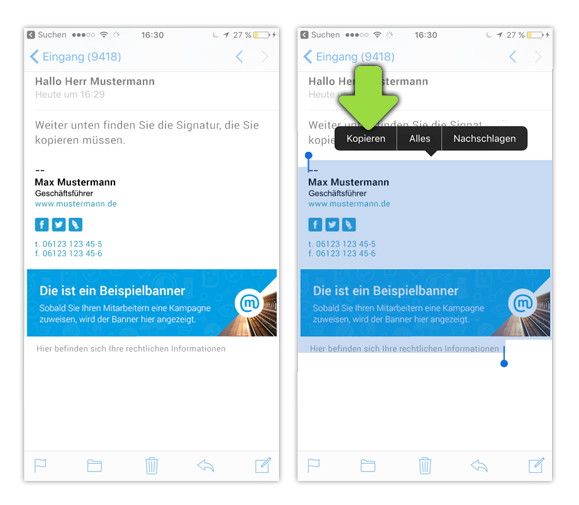
Öffnen Sie nun die Signatureinstellungen für Ihre E-Mails (Einstellungen -> Mail -> Signatur) und fügen Sie die kopierte Signatur in das Feld des entsprechenden E-Mail-Kontos ein.
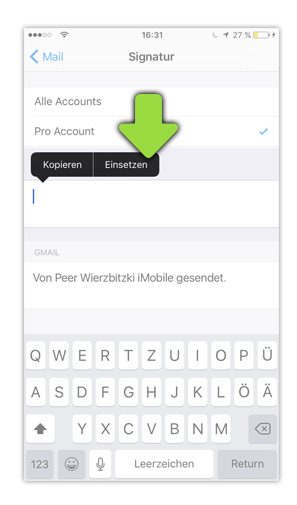
Die eingefügte Signatur wird noch falsch dargestellt. Schütteln Sie das Gerät (das ist kein Witz!), bis das folgende Dialogfenster erscheint. Wählen Sie “Widerrufen”, um die falsche Formatierung zu löschen. Nach der Widerrufung wird die Signatur korrekt angezeigt. Speichern Sie die Einstellungen.
Achtung: Falls das Dialogfenster nach dem Schütteln nicht erscheint, ist vermutlich die Funktion dafür deaktiviert. Folgendermaßen können Sie die Funktion aktivieren: Einstellungen -> Bedienungshilfen -> Zum Widerrufen schütteln.
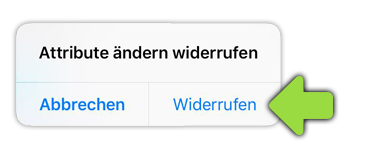
Wenn Sie nun eine E-Mail mit dem Konto verfassen, für welches Sie eine Signatur eingefügt haben, wird diese unter Ihrer E-Mail angezeigt.
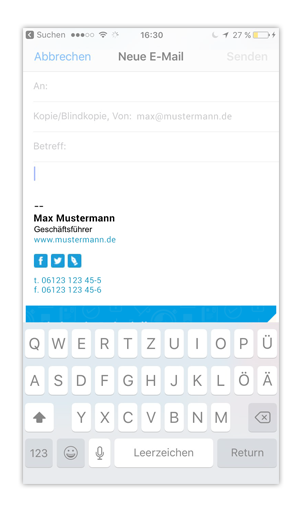
-
Sie haben noch Fragen?
Kein Problem - gerne helfen wir Ihnen persönlich weiter! Nutzen Sie einfach unseren kostenlosen Live-Chat (unten rechts).

Peer Wierzbitzki, Product Management